Per qualche motivo che non riesco mai a capire, molte persone usano Word senza mai applicare stili per rendere la formattazione più facile. Vanno avanti e fanno modifiche ai caratteri e ai paragrafi nel menu Formato; e aggiungono punti elenco, ombreggiature, schede e colonne al volo.
Ma se lo fai 20 volte in un rapporto con ogni titolo o sottotitolo e 50 volte per tutti i tuoi paragrafi di testo, diventa noioso e ti distrae da quello che stai scrivendo e rallenta il tuo progresso. Ha più senso rendere questo processo automatico e applicare uno stile al vostro testo che è veramente quello che volete usare.
Quando digitate del testo, Word lo memorizza con informazioni di formattazione. In breve, ogni volta che scrivi del testo in Word stai usando uno stile. Se non lo cambi, il tuo testo sarà presentato usando lo stile predefinito chiamato Normale, che a meno che qualcuno non lo abbia cambiato è impostato in Times New Roman, 12 punti. In Word 2003, quando fai modifiche ad hoc al tuo testo, nuovi stili vengono creati man mano. Word 2003 li chiama con piccoli nomi accattivanti che puoi vedere nella tua Styleslist, nomi come questo:
Normale + Prima riga: .5″, Prima: 12 pt, Dopo: 12 pt.
Come risultato, questa improvvisata manipolazione della formattazione può fare una vera e propria colazione da cani del tuo elenco di stili (di cui, per coincidenza, stavo giusto per parlare).
Impostare gli stili
Uno stile è un insieme di informazioni di formattazione che può essere applicato al testo evidenziato tutte le volte che è necessario in un documento. In Word 2003, gli stili possono essere fatti apparire nel pannello delle attività, come mostrato nella Figura 1, facendo clic su Stili e Formattazione nel menu Formato. La casella di riepilogo Mostra in fondo al riquadro attività ti permette di selezionare il sottoinsieme degli stili che vuoi visualizzare. Per ridurre la confusione che devo guardare, generalmente scelgo di mostrare la Formattazione disponibile o la Formattazione in uso.
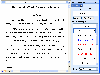 Figura1 Visualizza gli stili di formattazione nel riquadro attività.
Figura1 Visualizza gli stili di formattazione nel riquadro attività.
Sulla lista degli stili, puoi cliccare con il tasto destro su qualsiasi stile e selezionare Modifica per cambiare le sue specifiche. La finestra di dialogo Modifica stile appare (vedi Figura 2), offrendoti opzioni per il carattere, la spaziatura e la giustificazione in modo da poter rendere questo stile qualsiasi cosa tu voglia.
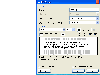 Figura2 Seleziona il carattere, la spaziatura e la giustificazione nella finestra di dialogo Modifica stile.
Figura2 Seleziona il carattere, la spaziatura e la giustificazione nella finestra di dialogo Modifica stile.
Tieni presente che se fai clic sul pulsante Formato in questa finestra di dialogo vedrai un menu pop-up con ancora più opzioni per cambiare l’aspetto del testo. Per esempio, potete selezionare Font da questo menu, il che farà apparire una nuova finestra di dialogo con alcune altre opzioni di font disponibili per voi da scegliere, rendendo questa una fase eccellente della nostra discussione per parlare dei font e di cosa possono fare per voi.